Posso adicionar minhas sessões de treino ao calendário do meu celular?
Você pode mesclar seu calendário de treino do Flow com o calendário da Apple ou do Google no celular.
Para mesclar com o Google Agenda no Android
- Abra o aplicativo Flow e vá para ► Configurações gerais.
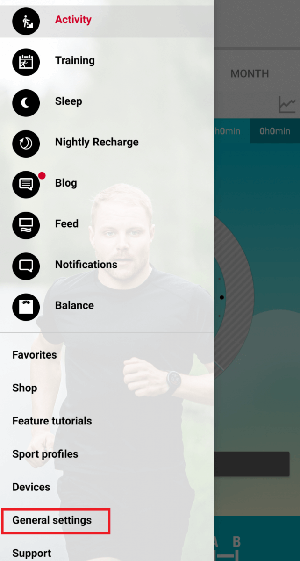
- Mova os botões para a direita para obter resultados e metas do Polar Training.

- Escolha sua conta Google e dê permissão ao Flow para usar o Google Agenda.
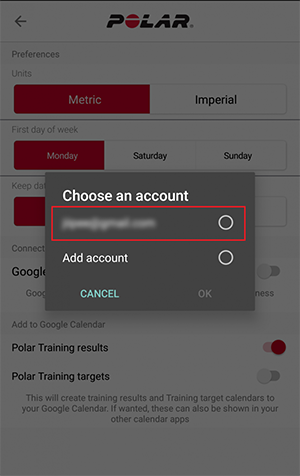 ►
► 
- Acesse as configurações do aplicativo Google Agenda para ativar a Sincronização para resultados e metas do Polar Training.
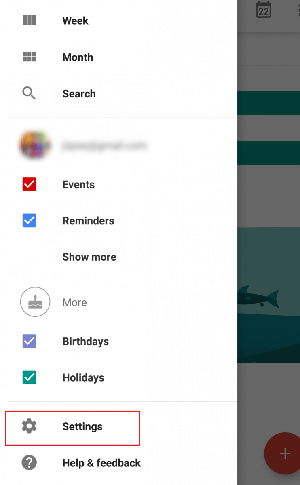 ►
►  ►
►
 ►
► 
Sincronize seus dispositivos para ver suas sessões e metas de treino do Flow em seu Google Agenda.
Para mesclar com o Calendário Apple no iOS
Antes de começar, certifique-se de que concedeu ao Polar Flow acesso aos seus calendários. Isso é necessário para que a mesclagem funcione. Vá para Ajustes ► Privacidade ► Calendários em seu iPhone, e mova o botão para a direita para o Polar Flow.
- Abra o aplicativo Flow e vá para Configurações gerais.
- Mova o botão para a direita para o Calendário Apple e aceite a nota de confirmação do calendário.
 ►
► 
- Vá para o aplicativo Calendário Apple para gerenciar quais calendários serão exibidos nele.

- Role até Resultados e metas de treino Polar. Mantenha os dois marcados se quiser vê-los no aplicativo Calendário Apple ou desmarque um ou outro se não quiser vê-los.

- Sincronize seus dispositivos para ver seus resultados e metas de treino no aplicativo Calendário Apple.
Para mesclar com o Google Agenda no iOS
Antes de começar, certifique-se de que concedeu ao Polar Flow acesso aos seus calendários. Isso é necessário para que a mesclagem funcione. Vá para Ajustes ► Privacidade ► Calendários em seu iPhone, e mova o botão para a direita para o Polar Flow.
- Abra o aplicativo Flow e vá para Configurações gerais.
- Mova o botão para a direita para o Google Agenda e aceite a nota de confirmação do calendário.
.png) ►
► .png)
- Escolha sua conta Google e dê permissão ao Flow para visualizar seu endereço de e-mail, visualizar suas informações básicas de perfil e gerenciar seu calendário. Se vir esta mensagem Sucesso!, você terminou e pode ir para a etapa 6. Se ocorrerem problemas, veja a próxima etapa.
.png) ►
► .png)
- Se você receber esta mensagem Ocorreram problemas com o calendário, significa que você não concedeu à sua conta Google acesso ao seu calendário ou não instalou o Google Agenda em seu celular.
.png)
- Para conceder à sua conta Google acesso ao seu calendário, vá para Ajustes► Email, contatos, calendários em seu iPhone e escolha sua conta Gmail. Mova o botão para a direita para Email, calendários e Notas, e recomece da etapa 1.
.png) ►
► .png) ►
► .png)
- Sincronize seus dispositivos para ver suas sessões e metas de treino do Flow em seu Google Agenda. É assim que seu calendário deve ser.
 ►
► .png)